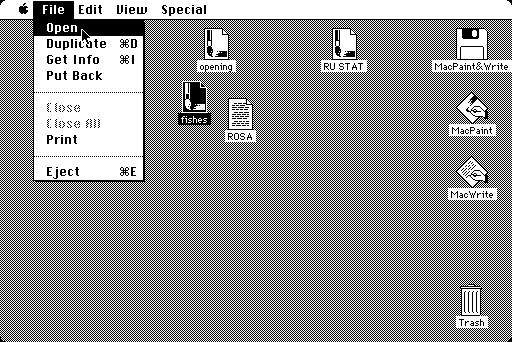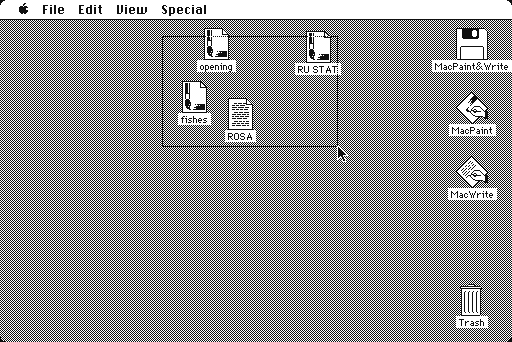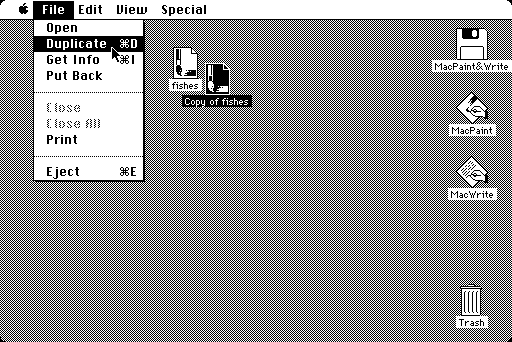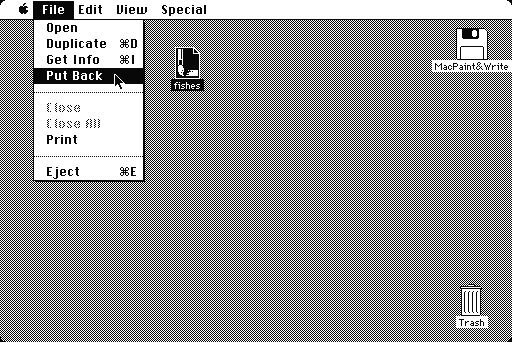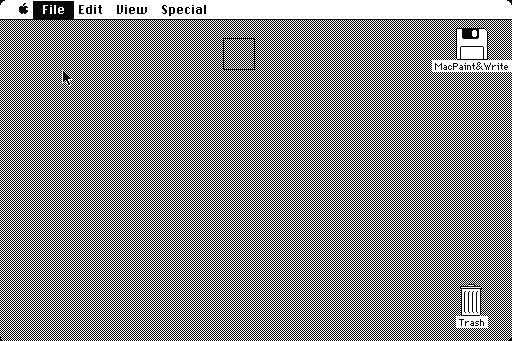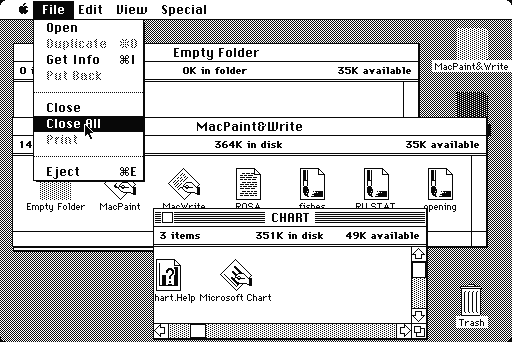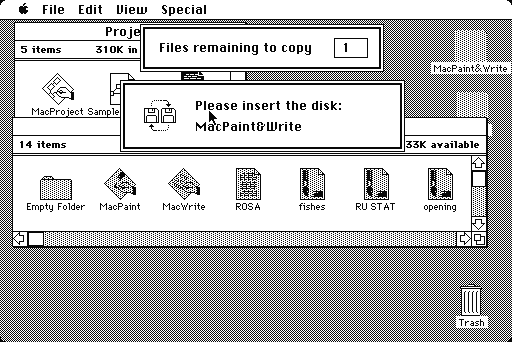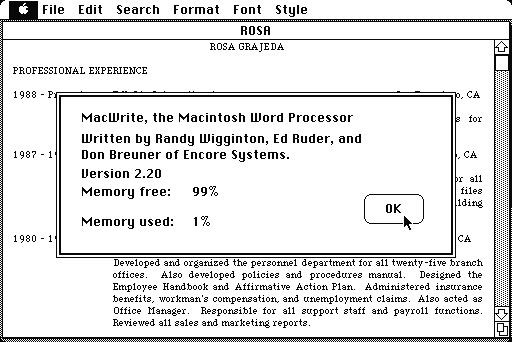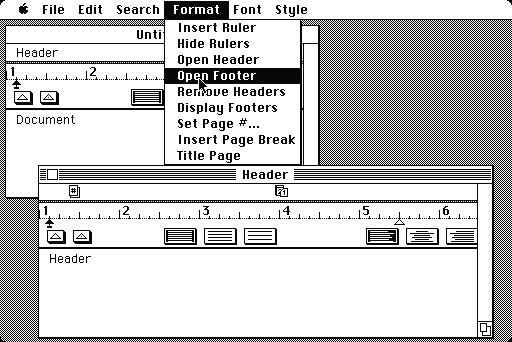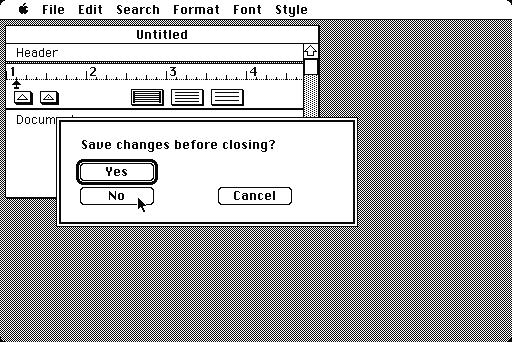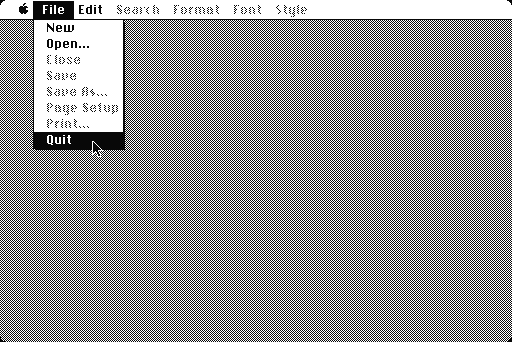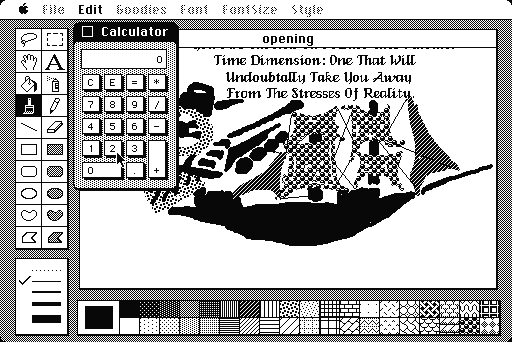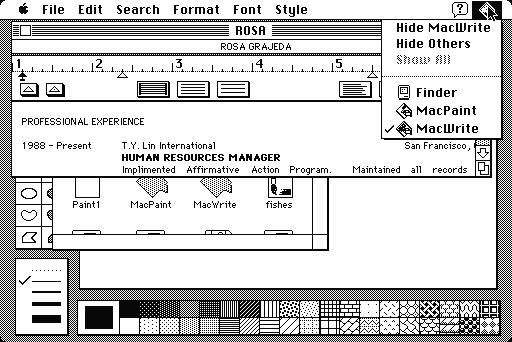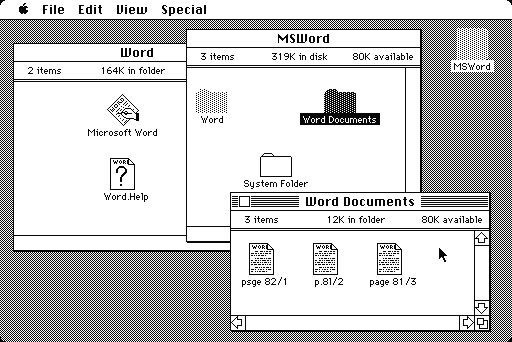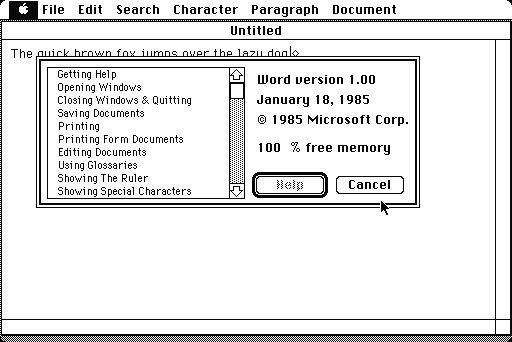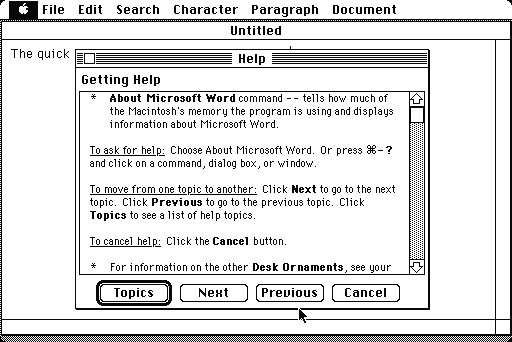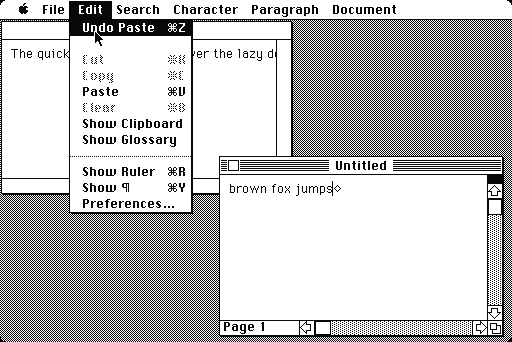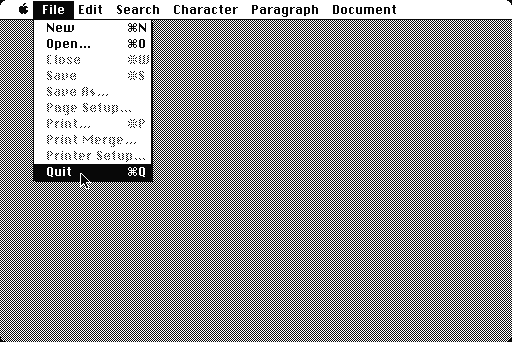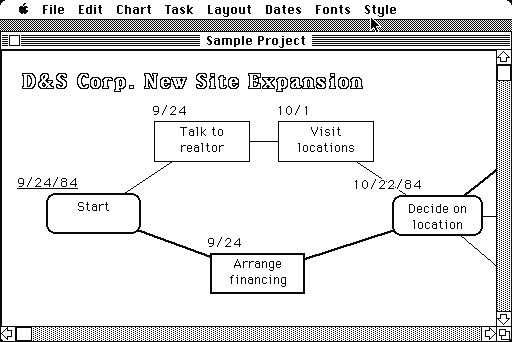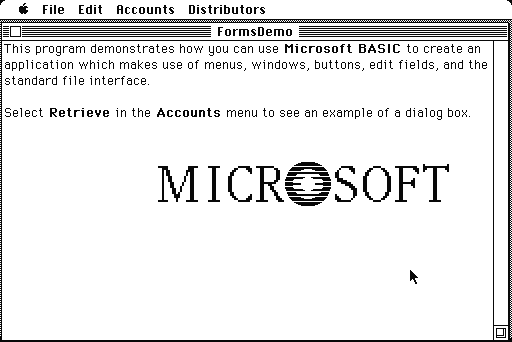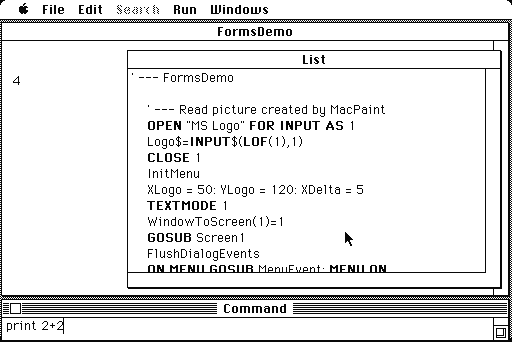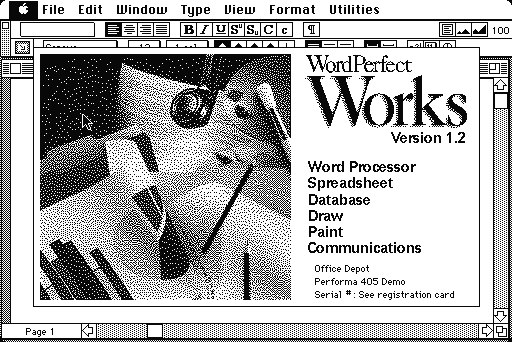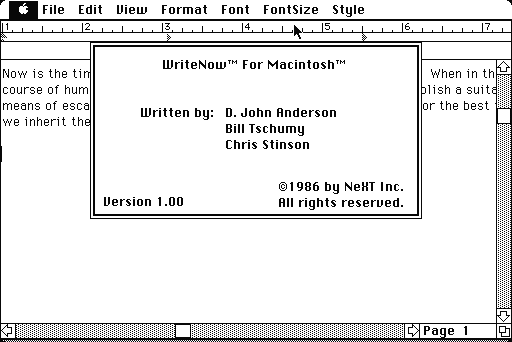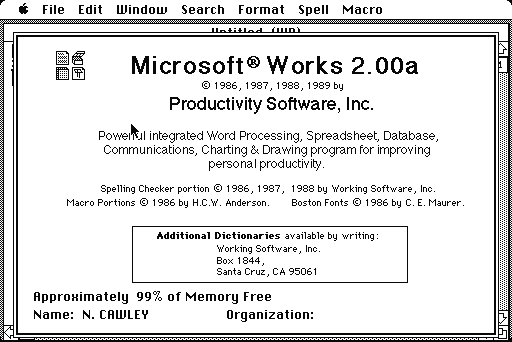MacOS 1.1
Widoki Ekranów
|
| Celem tego rozdziału jest przedstawienie większej ilości zrzutów
ekranów, które już posiadam oraz nakreślenie nieco większego obrazu tego, co
były w stanie wykonać wczesne komputery Macintosh.
Wszystkie zrzuty ekranów odnoszą się do MacOS 1.1
z roku 1984, chyba że podane jest inaczej. |
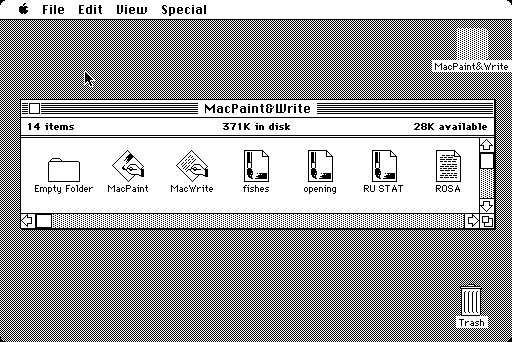 |
| MacOS
stosuje interesującą sztuczkę w systemie plików - typy plików są
automatycznie kojarzone z aplikacjami. Aplikacja musi jedynie być obecna na
dysku - nic nie trzeba instalować. Ikony są umieszczane w zasobach pliku gdy
zostaje on utworzony, zatem ikona pozostanie razem z plikiem, nawet gdy
aplikacja zniknie z dysku. Pozwala to jednocześnie różnym plikom utworzonym
przez tę samą aplikację posiadać indywidualne ikony.

Mała, lecz interesująca cecha - zmiana nazwy plików jest bardziej oczywista
i łatwiejsza niż w niektórych innych GUI. Gdy
kursor myszki jest po prostu umieszczany ponad tekstem ikony, kursor zmienia
się na kursor tekstowy wizualnie wskazując, iż tekst ten może być zmieniony.
Wystarczy tylko raz kliknąć na ikonie lub tekście, aby zacząć edycję jej
nazwy. |
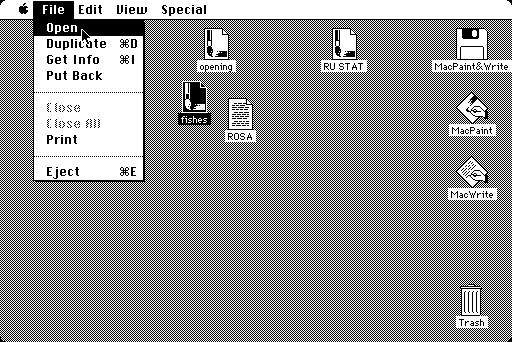 |
| Sposób otwierania plików na pulpicie jest również dużo bardziej
oczywisty. Aby otworzyć jakiś plik, klikamy w niego w celu wybrania, a
następnie klikamy opcję menu File-Open
(Plik-Otwórz). Zaawansowani użytkownicy mogą osiągnąć to samo przez podwójne
kliknięcie ikony. Późniejsze wersje MacOS
stosowały kliknięcie prawym przyciskiem w celu przywołania menu
kontekstowego, jeśli Macintosh był wyposażony w
myszkę z wieloma przyciskami. Porównaj to z Microsoft
Windows
gdzie zawsze należy albo dwukrotnie kliknąć ikonę pulpitu lub skorzystać z
menu kontekstowego przywoływanego prawym kliknięciem w celu otwarcia pliku. |
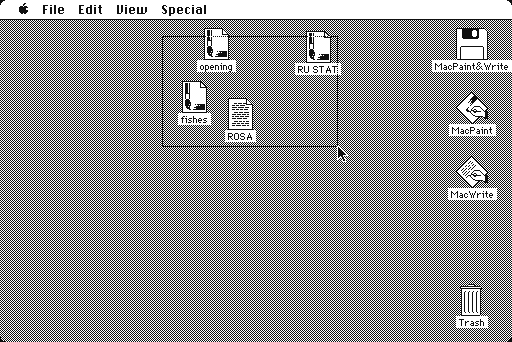 |
| Można chwycić na lasso wiele ikon na pulpicie lub w katalogach.
Następnie mogą one być przeciągane i upuszczane lub w jakikolwiek inny
sposób manipulowane w jednej operacji. |
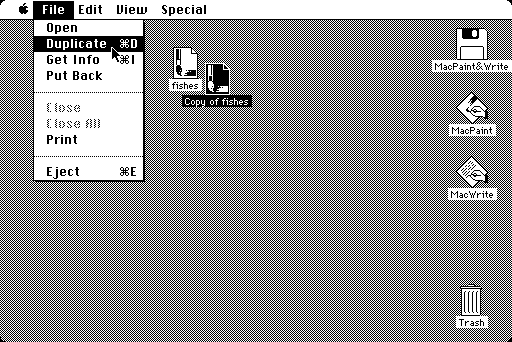 |
| MacOS 1.x nie posiada opcji "nowy
dokument" w stylu Apple Lisa, chociaż
operację taką można w pewnym sensie symulować przez udostępnienie pustego
szablonu dokumentu i użycie opcji menu File-Duplicate.
Funkcja duplikowania zamiast "kopiowania i wklejania"
właściwie ma większy sens i jest bardziej oczywista. Lecz ponieważ kopia
jest zawsze umieszczana w tym samym katalogu co oryginał, zatem operacja
może być problematyczna w przypadku, gdy oryginał umieszczony został na
nośniku tylko do odczytu lub dysk zawierający ten oryginał jest już w
całości zapełniony. Zwróć uwagę, iż pod MacOS
(przynajmniej we wcześniejszych wersjach) nie jest możliwe zastosowanie menu
"Edit" do "skopiowania"
pliku i "wklejenia" go w innym miejscu. |
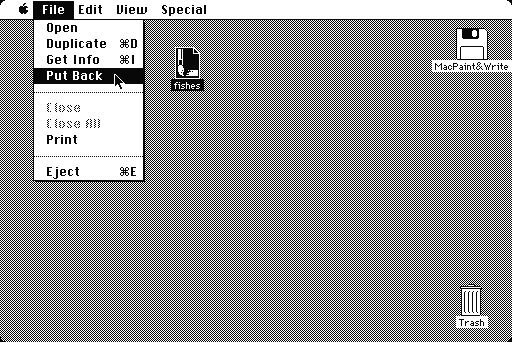 |
| Pod MacOS 1.1 pulpit oraz katalogi technicznie
nie istnieją w dyskowym systemie plików. Jednakże dla użytkownika system
zapamiętuje położenie pliku, gdy zostanie on umieszczony na pulpicie i można
go łatwo zwrócić, gdy przestanie być potrzebny. |
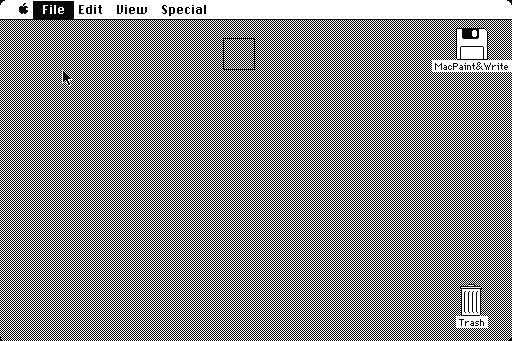 |
| Przy zwracaniu pliku poprzez ekran przelatuje animowany kwadrat do
miejsca przeznaczenia pliku. W ten sposób użytkownik zostaje wizualnie
poinformowany, gdzie wrócił plik. |
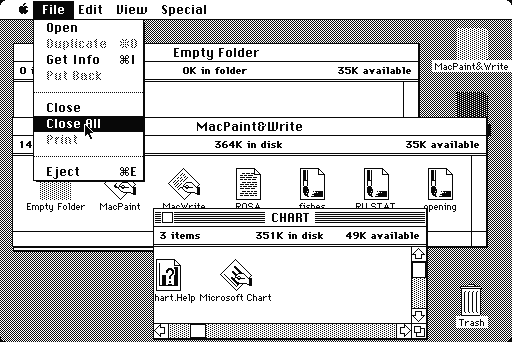 |
| W tej wersji systemu obecna jest opcja "close all"
(zamknij wszystko). Można z niej skorzystać do zamknięcia wszystkich
aktualnie otwartych katalogów. |
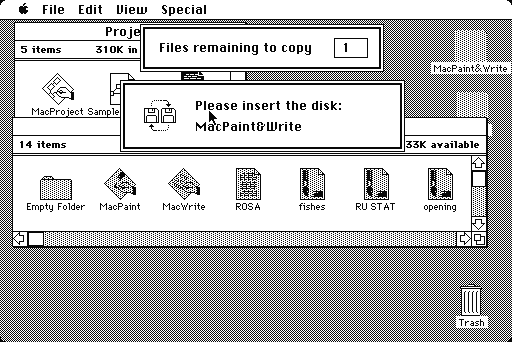 |
| Kopiowanie przy używaniu systemu z pojedynczym dyskiem jest proste lecz
nieco uciążliwe. Najpierw należy włożyć dysk i znaleźć wszystkie pliki do
skopiowania, a następnie wyrzucić dysk. Ikony z tego dysku pozostaną, lecz
będą pokryte szarym kolorem. Teraz należy włożyć dysk docelowy, otworzyć ten
dysk lub w razie potrzeby dowolny katalog i przeciągnąć szare ikony do dysku
docelowego lub katalogu. Następnie zgodnie z poleceniem należy wymieniać
dyski.
O ile wiem kopiowanie pojedynczych plików bezpośrednio z jednej dyskietki
na drugą w tej samej stacji nie jest nawet możliwe w systemie
Windows (chociaż DOS
wykorzystywał fałszywą stację "B:" do kopiowania
plików w systemie jednodyskowym). Wszystkie pliki muszą zostać skopiowane z
dyskietki na dysk twardy, a następnie ponownie skopiowane na dysk docelowy.
Chociaż jest to zwykle prostsze, to pamiętaj, iż MacOS
1.1 nawet nie korzystał z twardego dysku. |
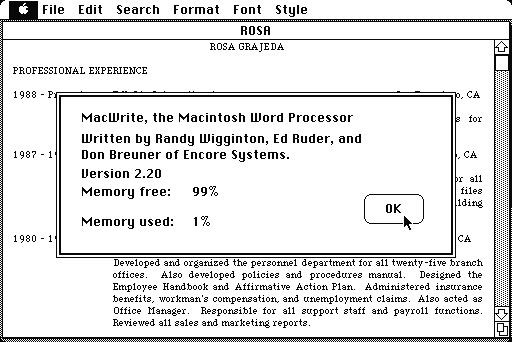 |
| MacWrite był procesorem tekstu firmy
Apple dla MacOS. |
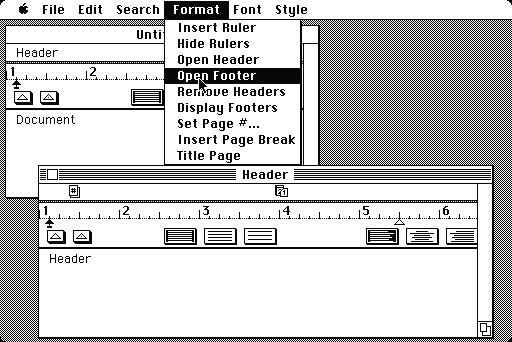 |
| Aplikacja MacWrite mogła posiadać jednocześnie
kilka otwartych okien. Zwróć uwagę, iż menedżer plików staje się
niewidoczny i niedostępny po uruchomieniu jakiejś aplikacji. Otwarcie
aplikacji ukrywa go. Celem było wykonywanie w danym czasie tylko jednego
zadania (edycji dokumentu lub rysowania obrazka). Bądźmy realistami - w owym
czasie wczesne komputery Macintosh tylko tyle
mogły wykonywać naraz. |
 |
| Poprawnym sposobem zamknięcia okna w MacOS
jest opcja menu File-Close. |
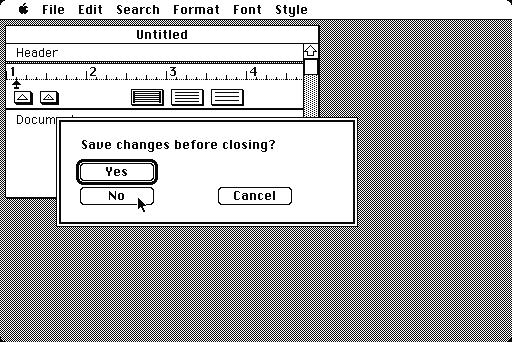 |
| Oto standardowe okno dialogowe zamykania okna, które pojawia się w
sytuacji, gdy treść zamykanego okna uległa zmianie. |
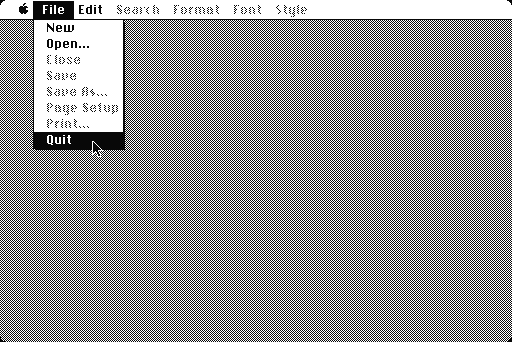 |
| Nawet po zamknięciu ostatniego okna aplikacja jest wciąż uruchomiona.
Powodem jest założenie, iż w tym punkcie użytkownik wciąż będzie chciał w
tej aplikacji coś wykonać. Aby zakończyć aplikację i wyjść do menedżera
plików, należy kliknąć opcję menu File-Quit. |
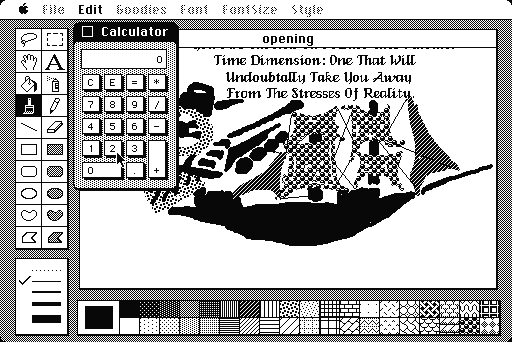 |
| Oto MacPaint, prosty program graficzny firmy
Apple dla Macintosha.
Chociaż nie ma dostępu do menedżera plików oraz nie można uruchomić innych
aplikacji, gdy jedna z nich jest już uruchomiona, to jednak istnieje
możliwość uruchamiania akcesoriów w tym samym czasie co aplikacji. |
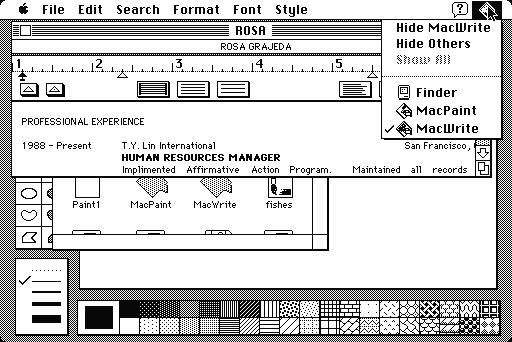 |
| MacOS 7 w końcu zawierał wbudowane
przełączanie zadań oraz możliwość jednoczesnej pracy z wieloma aplikacjami.
Powyższy zrzut ekranu odnosi się właśnie do MacOS 7
a nie do wersji 1.1 i pokazuje
MacWrite
oraz MacPaint jak również
Findera
pracujących w tym samym czasie. Menu zadań umożliwia łatwy wybór aplikacji,
która ma zostać przeniesiona na wierzch w przypadku, gdyby jej okno było
przykryte.
Microsoft Windows stosuje inne podejście do
wyświetlania w tym samym czasie wielu aplikacji. W
Windows każda aplikacja posiada swoje własne menu i pasek tytułowy. |
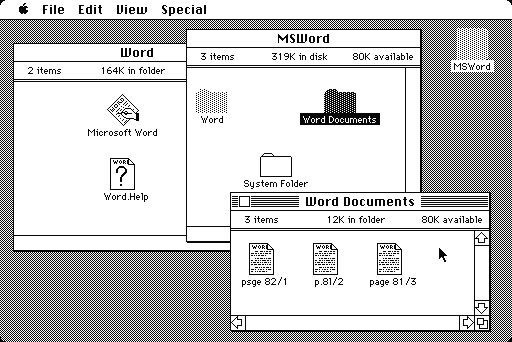 |
| Dla Macintosha nie brakowało procesorów
tekstu. Jednym z nich może być Microsoft Word. |
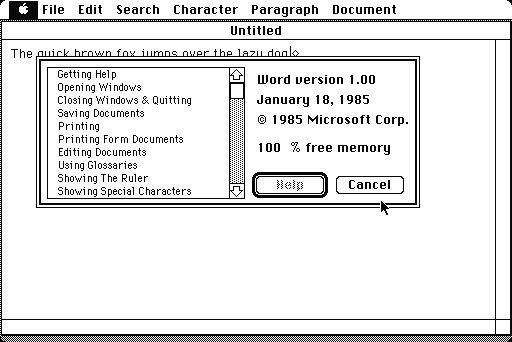 |
| Oto Word dla Macintosh 1.00.
Został wydany w styczniu 1985 i pracował w MacOS
1.0 do wersji
6.x. Chociaż nosi on nazwę "Word
Version 1.00" to w rzeczywistości nie jest pierwszym produktem zwanym
"Microsoft Word". W 1983 firma
Microsoft wypuściła program zwany "Multi-Tool Word",
który bardzo szybko przemianowano na "Microsoft Word for
DOS 1.x". Później firma ta wytworzyła również inną wersję
Worda o nazwie "Microsoft Word
for Windows". Każda z tych adaptacji Worda
posiadała swój własny numer wersji, który rzadko był zgodny z pozostałymi. |
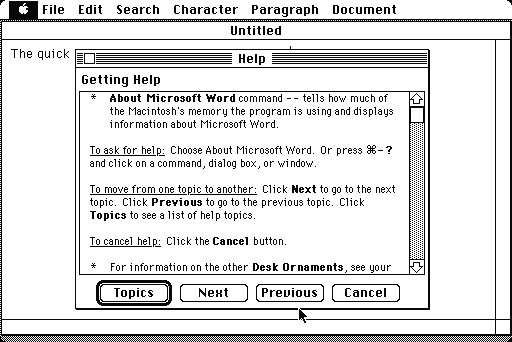 |
| Word 1.00 dla Macintosha
miał swoją własną wbudowaną pomoc, lecz w żaden sposób nie była ona
hipertekstowa (w porównaniu z Visi On Word, który
posiadał pomoc hipertekstową). |
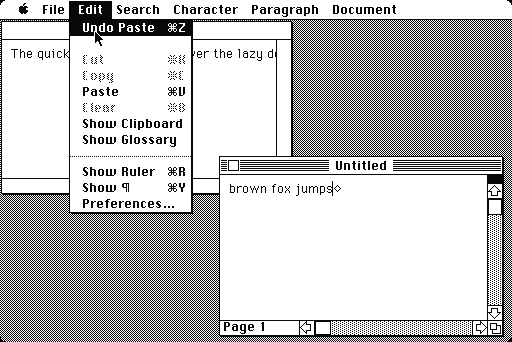 |
| Jedną z interesujących rzeczy związanych z tą wersją
Worda jest to, iż opcja Undo (cofnięcie)
pokazuje, które działanie ma zamiar cofnąć. |
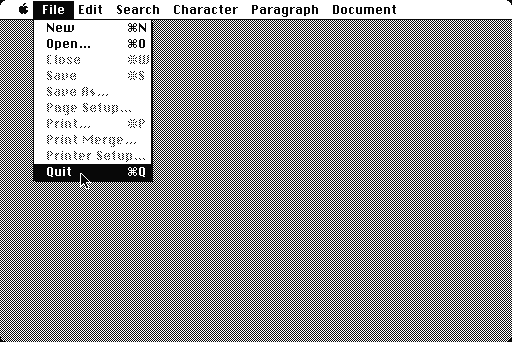 |
| Wychodzenie z Microsoft Word.
A teraz pokażemy zrzuty ekranów różnych aplikacji. |
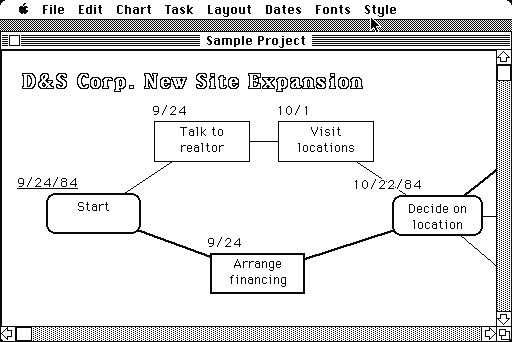 |
| Kolejną potężną aplikacją dla MacOS 1.x jest
Apple's MacProject. |
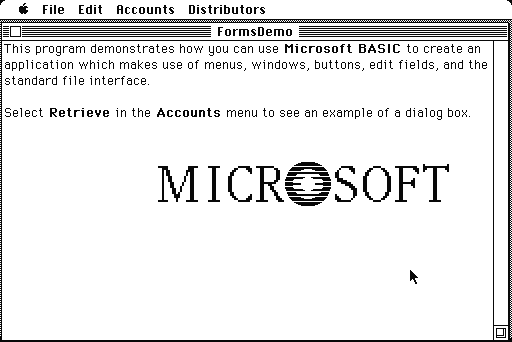 |
| Dla wczesnych Mac'ów istniała pewna liczba
środowisk programowania. To jest zrzut ekranu z Microsoft
Basic. W przeciwieństwie do większości BASIC'ów
w owym czasie ta wersja potrafiła wyświetlać grafikę, wykorzystywać menu
Macintosha oraz używać okien dialogowych. |
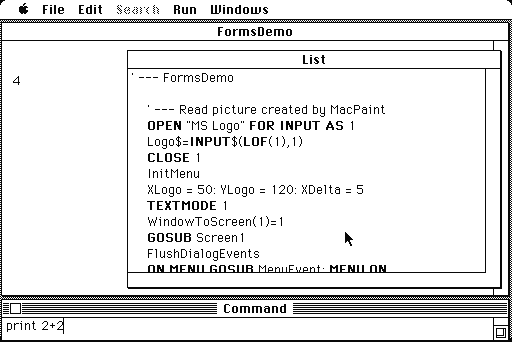 |
| Oto jeszcze jeden zrzut ekranu z Microsoft Basic
w trybie edycji kodu. Zwróć uwagę na okno Command
(polecenia), które pozwala na wprowadzanie poszczególnych rozkazów basica i
natychmiastowe wyświetlanie wyniku ich wykonania w oknie wyjściowym bez
jakiejkolwiek kompilacji. |
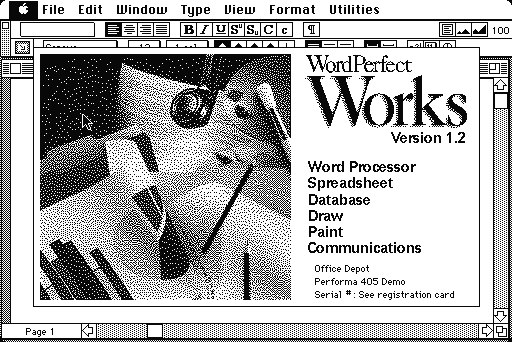 |
| I jeszcze jeden potężny procesor tekstu Word -
Word Perfect. |
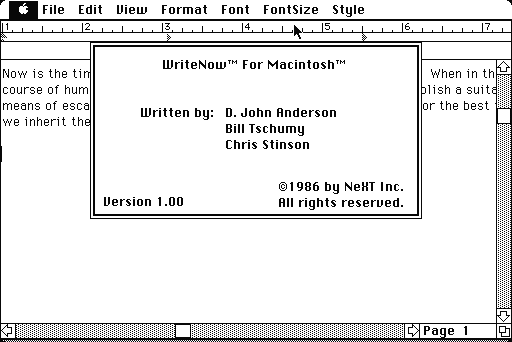 |
| Procesor tekstu WriteNow |
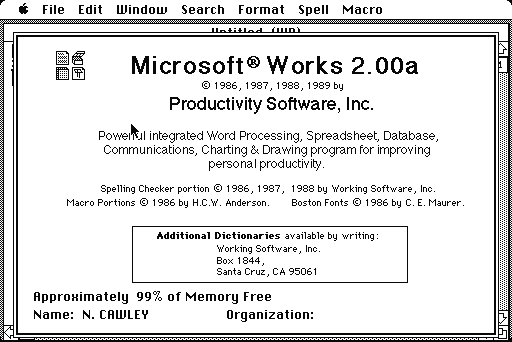 |
| I jeszcze jeden pakiet do przetwarzania tekstów pochodzący z firmy
Microsoft - Microsoft Works. |
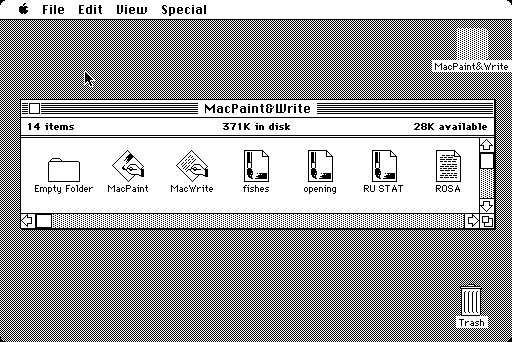
![]()